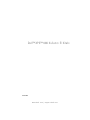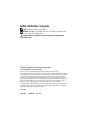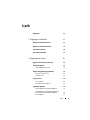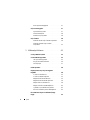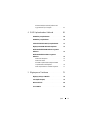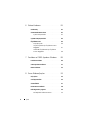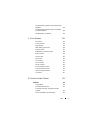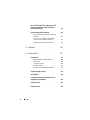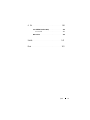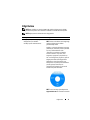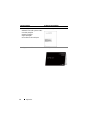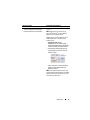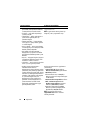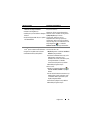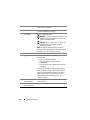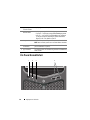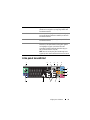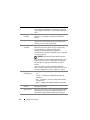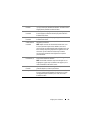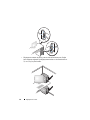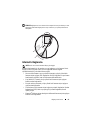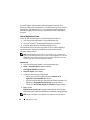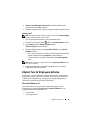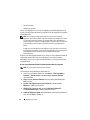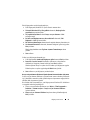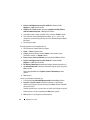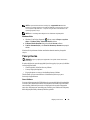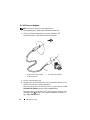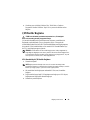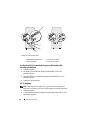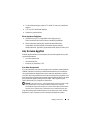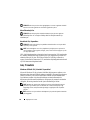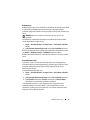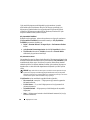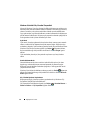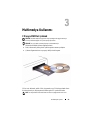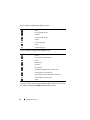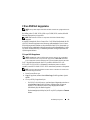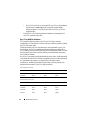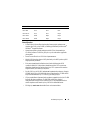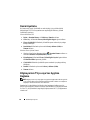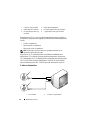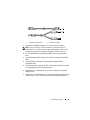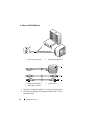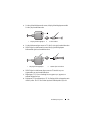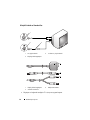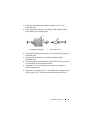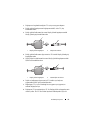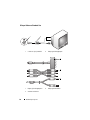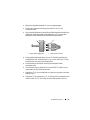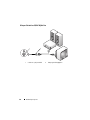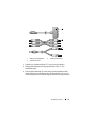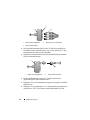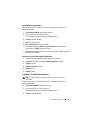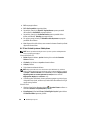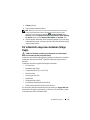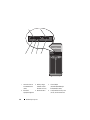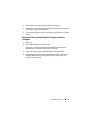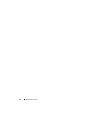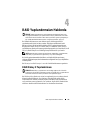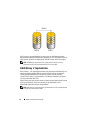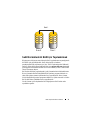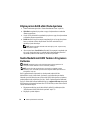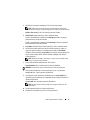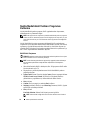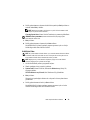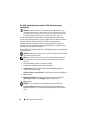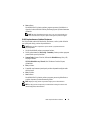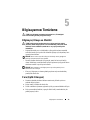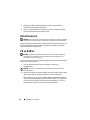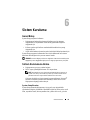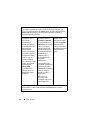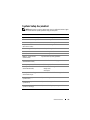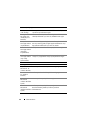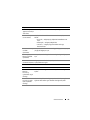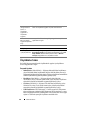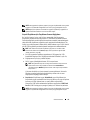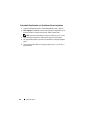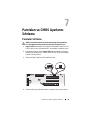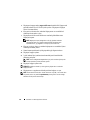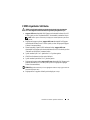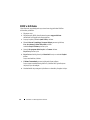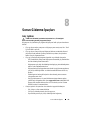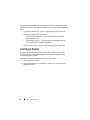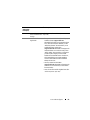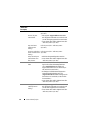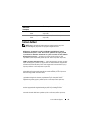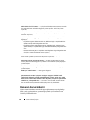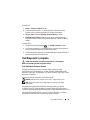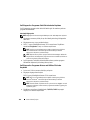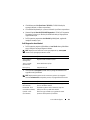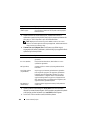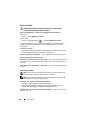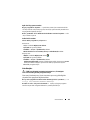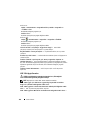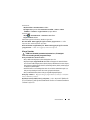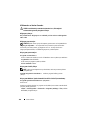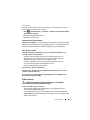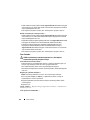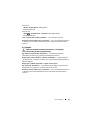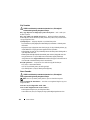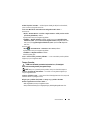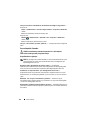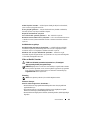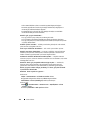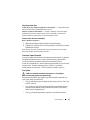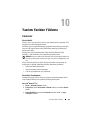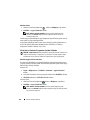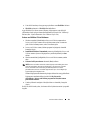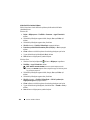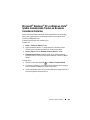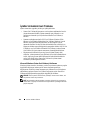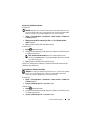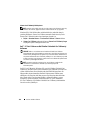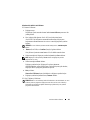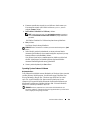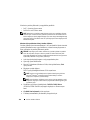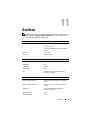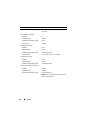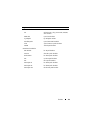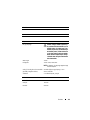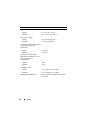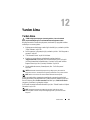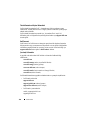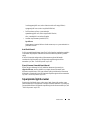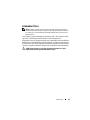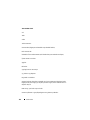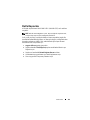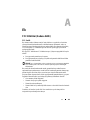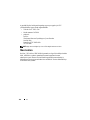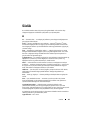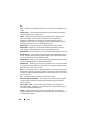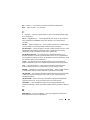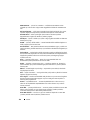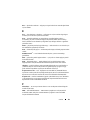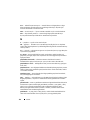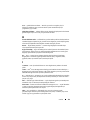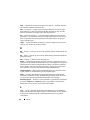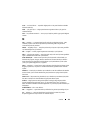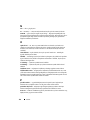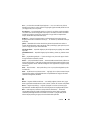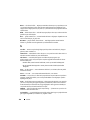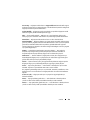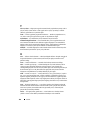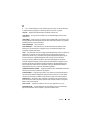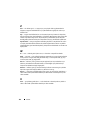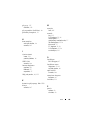www.dell.com | support.dell.com
Dell™ XPS™ 630i
Kullanıcı El Kitabı
Model DCDR01

Notlar, Bildirimler ve Uyarılar
NOT:
Bu metinde kullanılan ticari markalar.
DİKKAT:
BİLDİRİM, ya donanımda olası hasarı ya da veri kaybını belirtir ve size,
bu sorunu nasıl önleyeceğinizi anlatır.
UYARI:
UYARI, olası maddi hasar, kişisel yaralanma veya ölüm tehlikesi
anlamına gelir.
____________________
Bu belgedeki bilgiler önceden bildirilmeksizin değiştirilebilir.
© 2007-2008 Dell Inc. Tüm hakları saklıdır.
Dell Inc.'in yazılı izni olmadan herhangi bir şekilde çoğaltılması kesinlikle yasaktır.
Bu metinde kullanılan ticari markalar: Dell, DELL logosu, XPS ve YOURS IS HERE Dell Inc. şirketinin
ticari markalarıdır; Bluetooth, Bluetooth SIG, Inc. şirketinin sahip olduğu tescilli bir ticari markadır
ve Dell tarafından lisanslı olarak kullanılmaktadır; Intel, Intel Corporation şirketinin tescilli ticari
markası ve Core ticari markasıdır; Microsoft, Windows, Windows Vista ve Windows Vista başlat
düğmesi logosu Microsoft Corporation şirketinin ABD ve/veya diğer ülkelerdeki ticari markaları veya
tescilli ticari markalarıdır; Blu-ray Disc, Blu-ray Disc Association'un ticari markasıdır; Nvidia,
Nvidia Corporation şirketinin ABD ve/veya diğer ülkelerdeki tescilli ticari markasıdır.
Bu belgede, marka ve adların sahiplerine ya da ürünlerine atıfta bulunmak için başka ticari marka ve
ticari adlar kullanılabilir. Dell Inc. kendine ait olanların dışındaki ticari markalar ve ticari isimlerle
ilgili hiçbir mülkiyet hakkı olmadığını beyan eder.
Model DCDR01
Nisan 2008 P/N RK636 Rev. A01

İçerik
3
İçerik
Bilgi Bulma
. . . . . . . . . . . . . . . . . . . . . . .
11
1 Bilgisayarınız hakkında
. . . . . . . . . . . . . . . .
17
Bilgisayarın Önden Görünümü
. . . . . . . . . . . .
17
Bilgisayarın Arkadan Görünümü
. . . . . . . . . . .
19
Ön Panel Konektörleri
. . . . . . . . . . . . . . . . .
20
Arka panel konektörleri
. . . . . . . . . . . . . . . .
21
2 Bilgisayarınızı Kurma
. . . . . . . . . . . . . . . . .
25
Bilgisayarınızı bir Kasa İçine Kurma
. . . . . . . . .
25
Internet'e Bağlanma
. . . . . . . . . . . . . . . . . .
27
Internet Bağlantınızı Kurma
. . . . . . . . . . . .
28
Bilgileri Yeni bir Bilgisayara Aktarma
. . . . . . . . .
29
Microsoft
®
Windows
®
XP
. . . . . . . . . . . . . .
29
Windows Vista
. . . . . . . . . . . . . . . . . . .
33
Yazıcıyı Kurma
. . . . . . . . . . . . . . . . . . . . .
33
Yazıcı Kablosu
. . . . . . . . . . . . . . . . . . .
33
Bir USB Yazıcısını Bağlama
. . . . . . . . . . . .
34
Çift Monitör Bağlama
. . . . . . . . . . . . . . . . . .
35
VGA Konektörüyle Çift Monitör Bağlama
. . . . .
35
Bir Monitörü VGA Konektörüyle Bağlama ve
Bir Monitörü DVI Konektörüyle Bağlama
. . . . . .
36
Bir TV bağlama
. . . . . . . . . . . . . . . . . . .
36

4
İçerik
Ekran Ayarlarını Değiştirme
. . . . . . . . . . . .
37
Güç Koruma Aygıtları
. . . . . . . . . . . . . . . . . .
37
Aşırı Akım Koruyucuları
. . . . . . . . . . . . . . .
37
Akım Düzenleyiciler
. . . . . . . . . . . . . . . . .
38
Kesintisiz Güç Kaynakları
. . . . . . . . . . . . . .
38
Güç Yönetimi
. . . . . . . . . . . . . . . . . . . . . .
38
Windows XP'deki Güç Yönetimi Seçenekleri
. . . .
38
Windows Vista'daki Güç Yönetimi
Seçenekleri
. . . . . . . . . . . . . . . . . . . . .
42
3 Multimedya Kullanımı
. . . . . . . . . . . . . . . .
43
CD veya DVD'leri çalmak
. . . . . . . . . . . . . . . .
43
CD ve DVD'leri kopyalama
. . . . . . . . . . . . . . .
45
CD veya DVD Kopyalama
. . . . . . . . . . . . .
45
Boş CD ve DVD'leri kullanma
. . . . . . . . . . . .
46
Yararlı İpuçları
. . . . . . . . . . . . . . . . . . . .
47
Resmi Ayarlama
. . . . . . . . . . . . . . . . . . . . .
48
Bilgisayarınızı TV'ye veya Ses Aygıtına
Bağlama
. . . . . . . . . . . . . . . . . . . . . . . . .
48
S-Video ve Standart Ses
. . . . . . . . . . . . . .
50
S-Video ve S/PDIF Dijital Ses
. . . . . . . . . . .
52
Bileşik Görüntü ve Standart Ses
. . . . . . . . . .
54
Bileşik Görüntü ve S/PDIF Dijital Ses
. . . . . . .
56
Bileşen Video ve Standart Ses
. . . . . . . . . . .
58
Bileşen Görüntü ve S/PDIF Dijital Ses
. . . . . . .
60
Cyberlink (CL) Kulaklıklarını Ayarlama
. . . . . . .
63
Bir TV'nin Görüntü Ayarlarını Etkinleştirme
. . . .
64
Bir ortam kartı okuyucusu kullanma (İsteğe
Bağlı)
. . . . . . . . . . . . . . . . . . . . . . . . . . .
65

İçerik
5
Bluetooth Kablosuz Teknoloji Kullanan Bir
Aygıtı Kurmak İçin Yönergeler
. . . . . . . . . . .
67
4 RAID Yapılandırmaları Hakkında
. . . . . . . . .
69
RAID Düzey 0 Yapılandırması
. . . . . . . . . . . . .
69
RAID Düzey 1 Yapılandırma
. . . . . . . . . . . . . .
70
Sabit Sürücülerinizi RAID için Yapılandırmak
. . . .
71
Bilgisayarınızı RAID etkin Moda Ayarlama
. . . . . .
72
Nvidia MediaShield ROM Yardımcı Programını
Kullanma
. . . . . . . . . . . . . . . . . . . . . . . .
72
Nvidia MediaShield Yardımcı Programını
Kullanma
. . . . . . . . . . . . . . . . . . . . . . . .
74
RAID Dizisi Oluşturma
. . . . . . . . . . . . . . .
74
RAID Dizisi Silme
. . . . . . . . . . . . . . . . . .
75
Bir RAID Yapılandırmasını Başka Bir RAID
Yapılandırmasına Dönüştürme
. . . . . . . . . . .
76
RAID Yapılandırmasını Yeniden Oluşturma
. . . .
77
5 Bilgisayarınızı Temizleme
. . . . . . . . . . . . . .
79
Bilgisayar, Klavye ve Monitör
. . . . . . . . . . . . .
79
Fare (Optik Olmayan)
. . . . . . . . . . . . . . . . . .
79
Disket Sürücüsü
. . . . . . . . . . . . . . . . . . . .
80
CD ve DVD'ler
. . . . . . . . . . . . . . . . . . . . . .
80

6
İçerik
6 Sistem Kurulumu
. . . . . . . . . . . . . . . . . . .
81
Genel Bakış
. . . . . . . . . . . . . . . . . . . . . . .
81
Sistem Kurulumuna Girme
. . . . . . . . . . . . . . .
81
System Setup Ekranları
. . . . . . . . . . . . . . .
81
System Setup Seçenekleri
. . . . . . . . . . . . . . .
83
Önyükleme Sırası
. . . . . . . . . . . . . . . . . . . .
86
Seçenek Ayarları
. . . . . . . . . . . . . . . . . .
86
Geçerli Önyükleme için Önyükleme Sırasını
Değiştirme
. . . . . . . . . . . . . . . . . . . . . .
87
Gelecekteki Önyüklemeler için Önyükleme
Sırasını Değiştirme
. . . . . . . . . . . . . . . . .
88
7 Parolaları ve CMOS Ayarlarını Sıfırlama
. . .
89
Parolaları Sıfırlama
. . . . . . . . . . . . . . . . . . .
89
CMOS Ayarlarını Sıfırlama
. . . . . . . . . . . . . . .
91
BIOS'u Sıfırlama
. . . . . . . . . . . . . . . . . . . . .
92
8 Sorun Giderme İpuçları
. . . . . . . . . . . . . . .
93
Güç Işıkları
. . . . . . . . . . . . . . . . . . . . . . . .
93
Sesli Uyarı Kodları
. . . . . . . . . . . . . . . . . . .
94
Sistem İletileri
. . . . . . . . . . . . . . . . . . . . . .
97
Donanım Sorun Giderici
. . . . . . . . . . . . . . . .
98
Dell Diagnostics programı
. . . . . . . . . . . . . . .
99
Dell Teşhislerini Kullanma Zamanı
. . . . . . . . .
99

İçerik
7
Dell Diagnostics Programını Sabit Sürücünüzden
Başlatma
. . . . . . . . . . . . . . . . . . . . .
100
Dell Diagnostics Programını Drivers and Utilities
CD'sinden Başlatma
. . . . . . . . . . . . . . .
100
Dell Diagnostics Ana Menüsü
. . . . . . . . . .
101
9 Sorun Giderme
. . . . . . . . . . . . . . . . . . . . .
103
Pil Sorunları
. . . . . . . . . . . . . . . . . . . .
103
Sürücü Sorunları
. . . . . . . . . . . . . . . . .
104
Hata Mesajları
. . . . . . . . . . . . . . . . . .
105
IEEE 1394 Aygıtı Sorunları
. . . . . . . . . . . .
106
Klavye Sorunları
. . . . . . . . . . . . . . . . .
107
Kilitlenmeler ve Yazılım Sorunları
. . . . . . . .
108
Bellek Sorunları
. . . . . . . . . . . . . . . . . .
109
Fare Sorunları
. . . . . . . . . . . . . . . . . .
110
Ağ Sorunları
. . . . . . . . . . . . . . . . . . . .
111
Güç Sorunları
. . . . . . . . . . . . . . . . . . .
112
Yazıcı Sorunları
. . . . . . . . . . . . . . . . . .
112
Tarayıcı Sorunlar,
. . . . . . . . . . . . . . . . .
113
Ses ve Hoparlör Sorunları
. . . . . . . . . . . .
114
Video ve Monitör Sorunları
. . . . . . . . . . . .
115
Overclock Yapma Sorunları
. . . . . . . . . . .
117
Güç Işıkları
. . . . . . . . . . . . . . . . . . . .
117
10 Yazılımı Yeniden Yükleme
. . . . . . . . . . . . .
119
Sürücüler
. . . . . . . . . . . . . . . . . . . . . . .
119
Sürücü Nedir?
. . . . . . . . . . . . . . . . . .
119
Sürücülerin Tanımlanması
. . . . . . . . . . . .
119
Sürücüleri ve Yardımcı Programları Yeniden
Yükleme
. . . . . . . . . . . . . . . . . . . . . .
120
Drivers and Utilities CD'sini Kullanma
. . . . . .
121

8
İçerik
Microsoft
®
Windows
®
XP ve Windows Vista
®
İşletim Sistemlerinde Yazılım ve Donanım
Sorunlarını Giderme
. . . . . . . . . . . . . . . . .
123
İşletim Sisteminizi Geri Yükleme
. . . . . . . . . .
124
Microsoft
Windows
Sistem Geri Yükleme'yi
Kullanma
. . . . . . . . . . . . . . . . . . . . .
124
Dell
™
PC Geri Yükleme ve Dell Fabrika
Görüntüsü Geri Yükleme'yi Kullanma
. . . . . .
126
Operating System Ortamını Kullanma
. . . . . .
129
11 Özellikler
. . . . . . . . . . . . . . . . . . . . . . . . .
131
12 Yardım Alma
. . . . . . . . . . . . . . . . . . . . . . .
137
Yardım Alma
. . . . . . . . . . . . . . . . . . . . . .
137
Teknik Destek ve Müşteri Hizmetleri
. . . . . . .
138
DellConnect
. . . . . . . . . . . . . . . . . . . .
138
Çevrimiçi Hizmetler
. . . . . . . . . . . . . . . .
138
AutoTech Hizmeti
. . . . . . . . . . . . . . . . .
139
Sipariş Durumu Otomatik Yanıt Hizmeti
. . . . .
139
Siparişinizle İlgili Sorunlar
. . . . . . . . . . . . . .
139
Ürün Bilgileri
. . . . . . . . . . . . . . . . . . . . .
140
Parçaları Garanti Kapsamında Onarım veya
Değiştirme için Gönderme
. . . . . . . . . . . . . .
140
Aramadan Önce
. . . . . . . . . . . . . . . . . . . .
141
Dell'e Başvurma
. . . . . . . . . . . . . . . . . . . .
143

İçerik
9
AEk
. . . . . . . . . . . . . . . . . . . . . . . . . . . . . .
145
FCC Bildirimi (Sadece ABD)
. . . . . . . . . . . . .
145
FCC Sınıf B
. . . . . . . . . . . . . . . . . . . .
145
Macrovision
. . . . . . . . . . . . . . . . . . . . . .
146
Sözlük
. . . . . . . . . . . . . . . . . . . . . . . . . . . .
147
Dizin
. . . . . . . . . . . . . . . . . . . . . . . . . . . . . . .
163

10
İçerik

Bilgi Bulma
11
Bilgi Bulma
NOT:
Bazı özellikler ve ortamlar isteğe bağlı olabilir ve bilgisayarınızla birlikte
gönderilmemiş olabilir. Bazı özellikler ve ortamlar bazı ülkelerde bulunmayabilir.
NOT:
Bilgisayarınızla birlikte daha fazla bilgi gelebilir.
Ne Arıyorsunuz? Aradığınızı Burada Bulun
• Bilgisayarım için bir tanı programı
• Bilgisayarım için sürücüler
• Desktop System Software (DSS)
Drivers and Utilities CD'si
NOT:
Drivers and Utilities
CD'si isteğe bağlı
olabilir ve bilgisayarınızla birlikte
gönderilmemiş olabilir.
Belgeler ve sürücüler bilgisayarınıza zaten
yüklenmiştir. Sürücüleri yeniden yüklemek
için CD'yi kullanabilirsiniz (bkz.
"Sürücüleri ve Yardımcı Programları
Yeniden Yükleme" sayfa 120). Dell
Diagnostics programını çalıştırmak için
bkz. "Dell Diagnostics programı" sayfa 99.
Bilgisayarınızdaki teknik değişiklikler
hakkında son güncelleştirmeleri veya
teknisyenlere veya deneyimli kullanıcılara
yönelik gelişmiş teknik başvuru
malzemelerini sağlamak için CD'nizde
Benioku dosyaları bulunabilir.
NOT:
Sürücü ve belge güncelleştirmeleri
support.dell.com
web sitesinde bulunabilir.

12
Bilgi Bulma
• Garanti bilgileri
• Hükümler ve Koşullar (yalnızca ABD)
• Güvenlik yönergeleri
• Düzenleyici bilgiler
• Ergonomi bilgileri
• Son Kullanıcı Lisans Sözleşmesi
Dell™ Ürün Bilgileri Kılavuzu
• Bilgisayarımı nasıl kurarım
Kurulum Şeması
Ne Arıyorsunuz? Aradığınızı Burada Bulun

Bilgi Bulma
13
• Service Tag (Servis Etiketi) ve Express
Service Code (Hızlı Servis Kodu)
• Microsoft Windows Lisans Etiketi
Servis Etiketi ve Microsoft
®
Windows
®
Lisansı
NOT:
Bilgisayarınızın Service Tag ve
Microsoft
®
Windows
®
Lisansı etiketleri
bilgisayarınızın üstünde bulunur.
Bilgisayarınızın Servis Etiketi bir Servis
Etiketi numarasını ve bir Hızlı Servis
Kodunu içerir.
•
support.dell.com
adresini
kullandığınızda veya teknik desteği
aradığınızda bilgisayarınızı tanımlamak
için Servis Etiketi numarasını kullanın.
• Teknik desteği aradığınızda çağrınızı
yönlendirmek için Hızlı Servis Kodu
numarasını girin.
• İşletim sisteminizi yeniden yüklemeniz
gerekirse, Lisans Etiketi'ndeki ürün
anahtarını kullanın.
NOT:
Ek bir güvenlik önlemi olarak, yeni
tasarlanan Microsoft Windows lisans etiketi
etiketin çıkarılmasını caydırmak için eksik
bir kısım veya "delik" içerir.
Ne Arıyorsunuz? Aradığınızı Burada Bulun

14
Bilgi Bulma
• Çözümler — Sorun giderme ipuçları ve
püf noktaları, teknisyenlerden makaleler,
çevrimiçi kurslar, sık sorulan sorular
• Topluluk — Diğer Dell müşterileriyle
çevrimiçi tartışma
• Yükseltmeler — Bellek, sabit sürücü ve
işletim sistemi gibi bileşenler için
yükseltme bilgileri
•Müşteri Hizmetleri — İletişim bilgileri,
servis çağrısı ve sipariş durumu, garanti
ve onarım bilgileri
• Servis ve destek — Servis çağrısı durumu
ve destek geçmişi, servis sözleşmesi, teknik
destekle çevrimiçi tartışmalar
• Dell Teknik Güncelleme Hizmeti —
Bilgisayarınız için yazılım ve donanım
güncellemeleri hakkında proaktif e-posta
bildirimi
•Başvuru — Bilgisayar belgeleri, bilgisayar
yapılandırması hakkında ayrıntılar, ürün
özellikleri ve teknik incelemeler
• Yüklemeler — Onaylı sürücüler, düzeltme
ekleri ve yazılım güncelleştirmeleri
Dell Destek Web Sitesi —
support.dell.com
NOT:
Uygun destek sitesini görmek için
bölgenizi ya da iş segmentinizi seçin.
• Desktop System Software (DSS –
Masaüstü Sistem Yazılımı)—
Bilgisayarınızın işletim sistemini yeniden
yüklerseniz, DSS yardımcı programını da
yeniden yüklemeniz gerekir. DSS, işletim
sisteminiz için kritik güncelleştirmeler ve
işlemciler, optik sürücüler, USB aygıtları
vb. için destek sağlar. DSS, Dell
bilgisayarınızın doğru çalışması için
gereklidir. Yazılım, bilgisayarınızı ve
işletim sisteminizi otomatik olarak
algılayarak, yapılandırmanıza uygun
güncelleştirmeleri yükler.
Desktop System Software uygulamasını
yüklemek için:
1
support.dell.com
adresine gidin ve
Drivers and Downloads
öğesini tıklatın.
2
Modeli Seç
'i tıklatın.
3
Ürün modelinizi seçin ve
Onayla
'yı
tıklatın veya bir service tag numarası girin
ve
Git
'i tıklatın.
4
Sistem Yardımcı Programları
'nı tıklatın.
5
Dell - Yardımcı Program
altında
Desktop System Software
seçeneğini
tıklatın ve
Şimdi Yükle
'yi tıklatın.
6
Sürücüyü çalıştırmak için
Çalıştır
'ı
tıklatın veya sürücüyü bilgisayarınıza
kaydetmek için
Kaydet
'i tıklatın.
NOT:
Seçimlerinize bağlı olarak
support.dell.com
kullanıcı arabirimi
farklılık gösterebilir.
Ne Arıyorsunuz? Aradığınızı Burada Bulun

Bilgi Bulma
15
• Bilgisayarım ve onun bileşenleri
hakkında nasıl bilgi bulabilirim?
• Internet'e nasıl bağlanırım?
• Farklı kişiler için nasıl kullanıcı hesapları
eklerim?
•Başka bir bilgisayardaki dosya ve ayarları
nasıl aktarabilirim?
Windows Welcome Center (Windows
Karşılama Merkezi)
Bilgisayarı ilk kez açtığınızda Windows
Welcome Center otomatik olarak görünür.
Açılışta başlat onay kutusunu
işaretleyerek, Tablet-PC'nizi her
başlatmanızda bu özelliğin açılmasını
seçebilirsiniz. Welcome Center özelliğine
erişmenin diğer bir yolu da Windows Vista
Başlat düğmesini ™ ve ardından
Welcome Center seçeneğini tıklatmaktır.
• Microsoft Windows XP veya Windows
Vista
®
işletim sistemini nasıl kullanırım?
• Program ve dosyalarla nasıl çalışırım?
• Masaüstümü nasıl kişiselleştiririm?
Windows Yardım ve Destek
Microsoft Windows XP:
1
Başlat
düğmesini ve ardından
Yardım ve
Destek
seçeneğini tıklatın.
2
Listelenen konulardan birini seçin ya da
Ara
kutusuna sorununuzu en iyi
tanımlayan bir sözcük ya da tümce yazın,
ok simgesini tıklatın ve ardından
sorununuzu açıklayan konuyu tıklatın.
3
Ekrandaki yönergeleri izleyin.
Windows Vista:
1
Windows Vista Başlat düğmesini ve
ardından
Yardım ve Destek
. seçeneğini
tıklatın.
2
Arama Yardımı
kutusuna sorununuzu en iyi
tanımlayan bir sözcük ya da tümce yazın
ve ardından <Enter> tuşuna basın ya da
büyüteç simgesini tıklatın.
3
Sorununuzu açıklayan konuyu tıklatın.
4
Ekrandaki yönergeleri izleyin.
Ne Arıyorsunuz? Aradığınızı Burada Bulun

16
Bilgi Bulma
• İşletim sistemimi nasıl yeniden yüklerim?
Operating System (İşletim Sistemi)
Ortamı
İşletim sistemi bilgisayarınıza zaten
yüklenmiştir. İşletim sisteminizi yeniden
yüklemek için, Operating System ortamını
kullanın. Kullanım Kılavuzu'nuzda veya
Kullanıcı El Kitabı'nızda "İşletim
Sisteminizi Geri Yükleme" sayfa 124
konusunu okuyun.
İşletim sisteminizi yeniden yükledikten
sonra, bilgisayarınızla birlikte verilen
aygıtların sürücülerini yeniden yüklemek
için Drivers and Utilities ortamını kullanın.
İşletim sisteminizin ürün anahtarı etiketi
bilgisayarınızın üstünde bulunur.
NOT:
CD'nizin rengi, sipariş ettiğiniz işletim
sistemine göre değişir.
Ne Arıyorsunuz? Aradığınızı Burada Bulun

Bilgisayarınız hakkında
17
Bilgisayarınız hakkında
Bilgisayarın Önden Görünümü
1
ön panel LED'leri (3)
Çok renkli ışıklar bilgisayarın önü için aydınlatma sağlar.
2
optik sürücü paneli
Bu panel optik sürücünün kapağıdır. Bir CD/DVD
oynatmak için optik sürücüyü kullanın.
3
isteğe bağlı optik
sürücü yuvası
Bir optik sürücüyü destekler.
1
2
5
10
3
4
9
6
8
7

18
Bilgisayarınız hakkında
4
FlexBay sürücüsü
Bir disket sürücüyü, Ortam Kart Okuyucusunu veya ek
bir sabit sürücüyü destekler.
5
ön G/Ç konektörleri
USB ve diğer aygıtları uygun konektörlere takın (bkz.
"Ön Panel Konektörleri" sayfa 20).
6
güç düğmesi
Bilgisayarı açmak için basın.
DİKKAT:
Veri kaybını önlemek için, bilgisayarı güç
düğmesini kullanarak kapatmayın. Bunun yerine,
işletim sisteminden kapatın.
DİKKAT:
İşletim sisteminizde ACPI etkinse, güç
düğmesine bastığınızda bilgisayar işletim
sisteminden kapanır.
NOT:
Güç düğmesi sistemi uyandırmak ya da güç
tasarruf durumuna geçirmek için de kullanılabilir (daha
fazla bilgi için bkz. "Güç Yönetimi" sayfa 38).
7
ön panel LED'leri (4)
Çok renkli ışıklar bilgisayarın önü için aydınlatma sağlar.
8
güç ışığı
Farklı çalışma durumlarını belirtmek için güç ışığı yanar
veya sabit kalır:
•Işık yok — Bilgisayar kapalıdır.
• Beyaz ışık—Bilgisayar normal çalışma
durumundadır.
• Yanıp sönen beyaz ışık— Bilgisayar güç tasarrufu
modundadır.
Güç tasarrufu modundan çıkmak için güç düğmesine
basın veya Windows Aygıt Yöneticisi'nde uyandırma
aygıtı olarak yapılandırılmışsa klavyeyi veya fareyi
kullanın. Uyku modu ve güç tasarrufu modundan
çıkmak hakkında daha fazla bilgi için bkz. "Güç
Yönetimi" sayfa 38.
9
FlexBay sürücüsü
çıkarma düğmesi
Disket/ortam kart okuyucusu panelini açıp kapatmak
için buraya basın.
10
optik sürücü paneli
çıkarma düğmesi (2)
Optik sürücüyü açıp kapatmak için buraya basın.

Bilgisayarınız hakkında
19
Bilgisayarın Arkadan Görünümü
5
4
3
2
1

20
Bilgisayarınız hakkında
Ön Panel Konektörleri
1
güç kaynağı
sınama anahtarı
Güç kaynağını sınamak için kullanılır.
2
güç kaynağı
tanılama LED'i
Güç kaynağı için güç kullanılabilirliğini gösterir.
•Yeşil ışık — Güç kaynağı için güç kullanılabilirliğini gösterir.
•Işık yok — Güç kaynağı için kullanılabilir güç olmadığını
ya da güç kaynağının çalışmadığını gösterir. Daha fazla
bilgi için, bkz. "Güç Işıkları" sayfa 93.
3
kart yuvaları
Takılı her PCI ya da PCI Express kartı için erişim konektörleri.
NOT:
Bazı konektör yuvaları tam uzunlukta kartları destekler.
4
arka G/Ç
konektörleri
USB ve diğer aygıtları uygun konektörlere takın (bkz. "Arka
panel konektörleri" sayfa 21).
5
güç konektörü
Güç kablosu takılır. Bu konektörün görünümü resimdekinden
farklı olabilir.
1
2
3
4
Sayfa yükleniyor...
Sayfa yükleniyor...
Sayfa yükleniyor...
Sayfa yükleniyor...
Sayfa yükleniyor...
Sayfa yükleniyor...
Sayfa yükleniyor...
Sayfa yükleniyor...
Sayfa yükleniyor...
Sayfa yükleniyor...
Sayfa yükleniyor...
Sayfa yükleniyor...
Sayfa yükleniyor...
Sayfa yükleniyor...
Sayfa yükleniyor...
Sayfa yükleniyor...
Sayfa yükleniyor...
Sayfa yükleniyor...
Sayfa yükleniyor...
Sayfa yükleniyor...
Sayfa yükleniyor...
Sayfa yükleniyor...
Sayfa yükleniyor...
Sayfa yükleniyor...
Sayfa yükleniyor...
Sayfa yükleniyor...
Sayfa yükleniyor...
Sayfa yükleniyor...
Sayfa yükleniyor...
Sayfa yükleniyor...
Sayfa yükleniyor...
Sayfa yükleniyor...
Sayfa yükleniyor...
Sayfa yükleniyor...
Sayfa yükleniyor...
Sayfa yükleniyor...
Sayfa yükleniyor...
Sayfa yükleniyor...
Sayfa yükleniyor...
Sayfa yükleniyor...
Sayfa yükleniyor...
Sayfa yükleniyor...
Sayfa yükleniyor...
Sayfa yükleniyor...
Sayfa yükleniyor...
Sayfa yükleniyor...
Sayfa yükleniyor...
Sayfa yükleniyor...
Sayfa yükleniyor...
Sayfa yükleniyor...
Sayfa yükleniyor...
Sayfa yükleniyor...
Sayfa yükleniyor...
Sayfa yükleniyor...
Sayfa yükleniyor...
Sayfa yükleniyor...
Sayfa yükleniyor...
Sayfa yükleniyor...
Sayfa yükleniyor...
Sayfa yükleniyor...
Sayfa yükleniyor...
Sayfa yükleniyor...
Sayfa yükleniyor...
Sayfa yükleniyor...
Sayfa yükleniyor...
Sayfa yükleniyor...
Sayfa yükleniyor...
Sayfa yükleniyor...
Sayfa yükleniyor...
Sayfa yükleniyor...
Sayfa yükleniyor...
Sayfa yükleniyor...
Sayfa yükleniyor...
Sayfa yükleniyor...
Sayfa yükleniyor...
Sayfa yükleniyor...
Sayfa yükleniyor...
Sayfa yükleniyor...
Sayfa yükleniyor...
Sayfa yükleniyor...
Sayfa yükleniyor...
Sayfa yükleniyor...
Sayfa yükleniyor...
Sayfa yükleniyor...
Sayfa yükleniyor...
Sayfa yükleniyor...
Sayfa yükleniyor...
Sayfa yükleniyor...
Sayfa yükleniyor...
Sayfa yükleniyor...
Sayfa yükleniyor...
Sayfa yükleniyor...
Sayfa yükleniyor...
Sayfa yükleniyor...
Sayfa yükleniyor...
Sayfa yükleniyor...
Sayfa yükleniyor...
Sayfa yükleniyor...
Sayfa yükleniyor...
Sayfa yükleniyor...
Sayfa yükleniyor...
Sayfa yükleniyor...
Sayfa yükleniyor...
Sayfa yükleniyor...
Sayfa yükleniyor...
Sayfa yükleniyor...
Sayfa yükleniyor...
Sayfa yükleniyor...
Sayfa yükleniyor...
Sayfa yükleniyor...
Sayfa yükleniyor...
Sayfa yükleniyor...
Sayfa yükleniyor...
Sayfa yükleniyor...
Sayfa yükleniyor...
Sayfa yükleniyor...
Sayfa yükleniyor...
Sayfa yükleniyor...
Sayfa yükleniyor...
Sayfa yükleniyor...
Sayfa yükleniyor...
Sayfa yükleniyor...
Sayfa yükleniyor...
Sayfa yükleniyor...
Sayfa yükleniyor...
Sayfa yükleniyor...
Sayfa yükleniyor...
Sayfa yükleniyor...
Sayfa yükleniyor...
Sayfa yükleniyor...
Sayfa yükleniyor...
Sayfa yükleniyor...
Sayfa yükleniyor...
Sayfa yükleniyor...
Sayfa yükleniyor...
Sayfa yükleniyor...
Sayfa yükleniyor...
Sayfa yükleniyor...
Sayfa yükleniyor...
Sayfa yükleniyor...
Sayfa yükleniyor...
Sayfa yükleniyor...
Sayfa yükleniyor...
Sayfa yükleniyor...
Sayfa yükleniyor...
Sayfa yükleniyor...
Sayfa yükleniyor...
Sayfa yükleniyor...
-
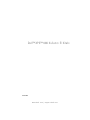 1
1
-
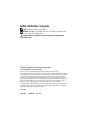 2
2
-
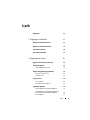 3
3
-
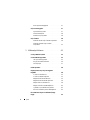 4
4
-
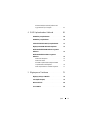 5
5
-
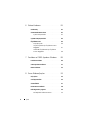 6
6
-
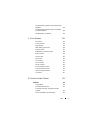 7
7
-
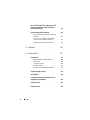 8
8
-
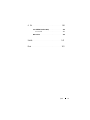 9
9
-
 10
10
-
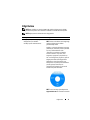 11
11
-
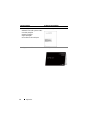 12
12
-
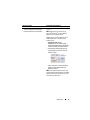 13
13
-
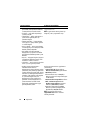 14
14
-
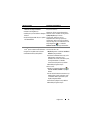 15
15
-
 16
16
-
 17
17
-
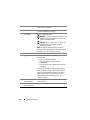 18
18
-
 19
19
-
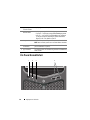 20
20
-
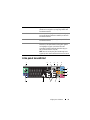 21
21
-
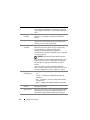 22
22
-
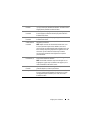 23
23
-
 24
24
-
 25
25
-
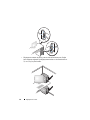 26
26
-
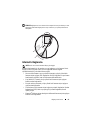 27
27
-
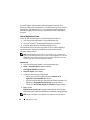 28
28
-
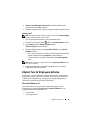 29
29
-
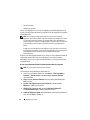 30
30
-
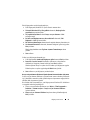 31
31
-
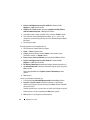 32
32
-
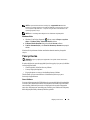 33
33
-
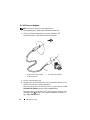 34
34
-
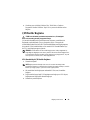 35
35
-
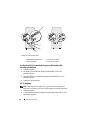 36
36
-
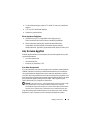 37
37
-
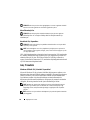 38
38
-
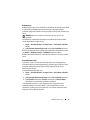 39
39
-
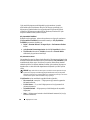 40
40
-
 41
41
-
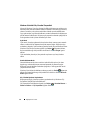 42
42
-
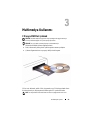 43
43
-
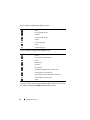 44
44
-
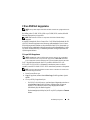 45
45
-
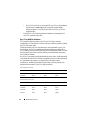 46
46
-
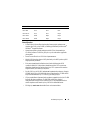 47
47
-
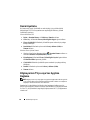 48
48
-
 49
49
-
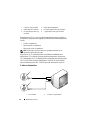 50
50
-
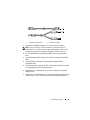 51
51
-
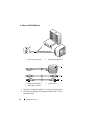 52
52
-
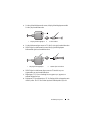 53
53
-
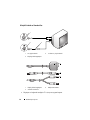 54
54
-
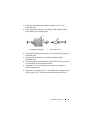 55
55
-
 56
56
-
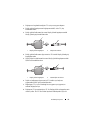 57
57
-
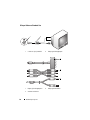 58
58
-
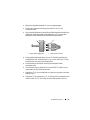 59
59
-
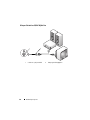 60
60
-
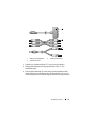 61
61
-
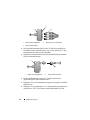 62
62
-
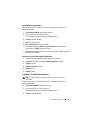 63
63
-
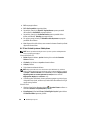 64
64
-
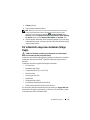 65
65
-
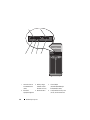 66
66
-
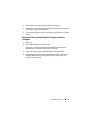 67
67
-
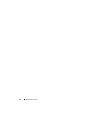 68
68
-
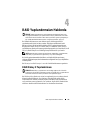 69
69
-
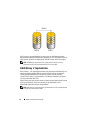 70
70
-
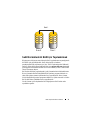 71
71
-
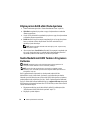 72
72
-
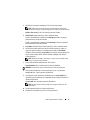 73
73
-
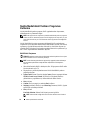 74
74
-
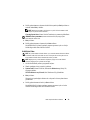 75
75
-
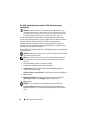 76
76
-
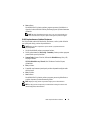 77
77
-
 78
78
-
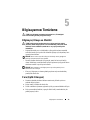 79
79
-
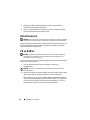 80
80
-
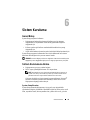 81
81
-
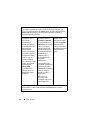 82
82
-
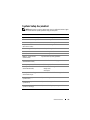 83
83
-
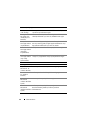 84
84
-
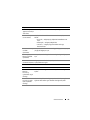 85
85
-
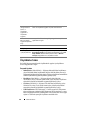 86
86
-
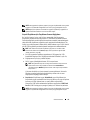 87
87
-
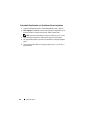 88
88
-
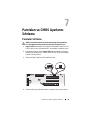 89
89
-
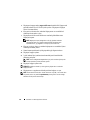 90
90
-
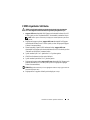 91
91
-
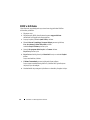 92
92
-
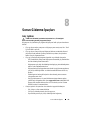 93
93
-
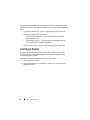 94
94
-
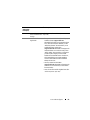 95
95
-
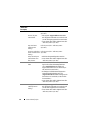 96
96
-
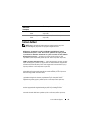 97
97
-
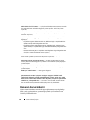 98
98
-
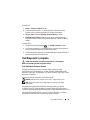 99
99
-
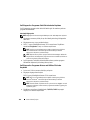 100
100
-
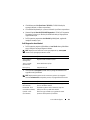 101
101
-
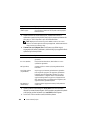 102
102
-
 103
103
-
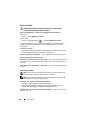 104
104
-
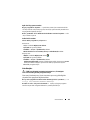 105
105
-
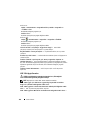 106
106
-
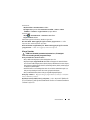 107
107
-
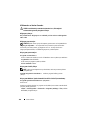 108
108
-
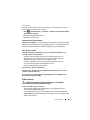 109
109
-
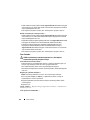 110
110
-
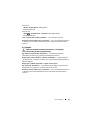 111
111
-
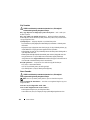 112
112
-
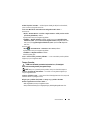 113
113
-
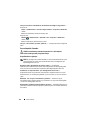 114
114
-
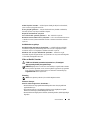 115
115
-
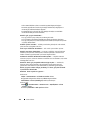 116
116
-
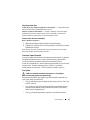 117
117
-
 118
118
-
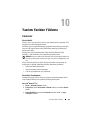 119
119
-
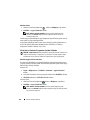 120
120
-
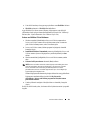 121
121
-
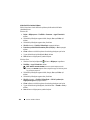 122
122
-
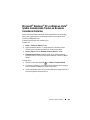 123
123
-
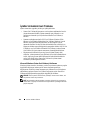 124
124
-
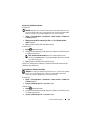 125
125
-
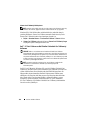 126
126
-
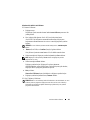 127
127
-
 128
128
-
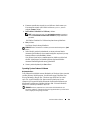 129
129
-
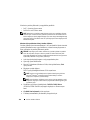 130
130
-
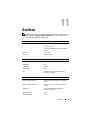 131
131
-
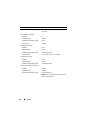 132
132
-
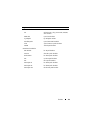 133
133
-
 134
134
-
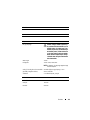 135
135
-
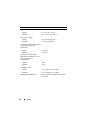 136
136
-
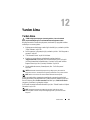 137
137
-
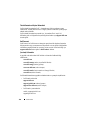 138
138
-
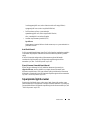 139
139
-
 140
140
-
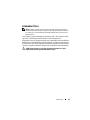 141
141
-
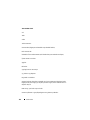 142
142
-
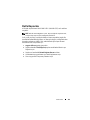 143
143
-
 144
144
-
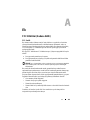 145
145
-
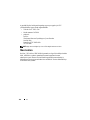 146
146
-
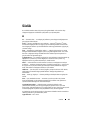 147
147
-
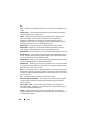 148
148
-
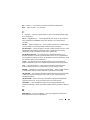 149
149
-
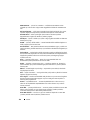 150
150
-
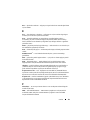 151
151
-
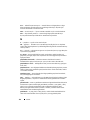 152
152
-
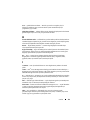 153
153
-
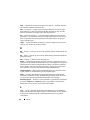 154
154
-
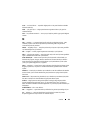 155
155
-
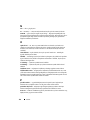 156
156
-
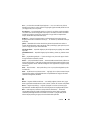 157
157
-
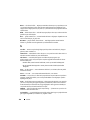 158
158
-
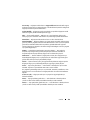 159
159
-
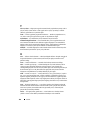 160
160
-
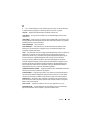 161
161
-
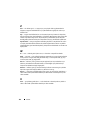 162
162
-
 163
163
-
 164
164
-
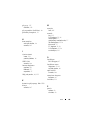 165
165
-
 166
166
-
 167
167
-
 168
168
İlgili makaleler
-
Dell Vostro 410 Hızlı başlangıç Kılavuzu
-
Dell Vostro 500 El kitabı
-
Dell Inspiron 531 El kitabı
-
Dell Vostro 1510 Kullanım kılavuzu
-
Dell Inspiron 15 1564 Şartname
-
Dell Inspiron 519 Hızlı başlangıç Kılavuzu
-
Dell Latitude E6500 Hızlı başlangıç Kılavuzu
-
Dell OptiPlex 960 Hızlı başlangıç Kılavuzu
-
Dell Premier Rechargeable Wireless Mouse MS7421W Kullanici rehberi
-
Dell Multi Device Wireless Mouse MS5320W Kullanici rehberi